Microsoft Word - win2003server域控服务器安装及设置
- 格式:pdf
- 大小:1.41 MB
- 文档页数:21
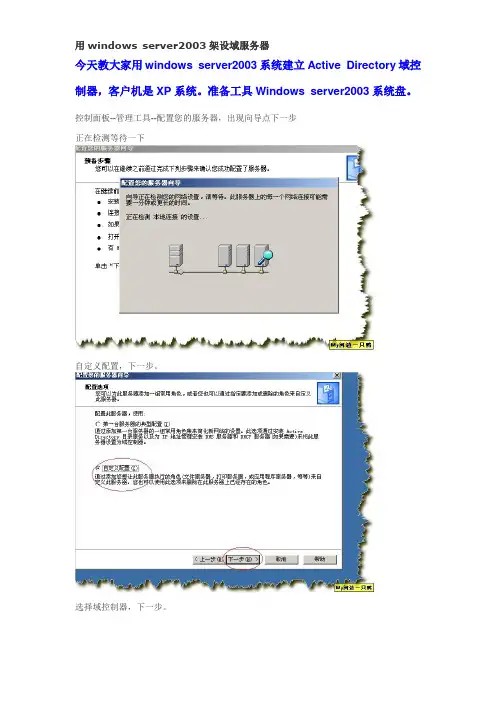
用windows server2003架设域服务器今天教大家用windows server2003系统建立Active Directory域控制器,客户机是XP系统。
准备工具Windows server2003系统盘。
控制面板--管理工具--配置您的服务器,出现向导点下一步正在检测等待一下自定义配置,下一步。
选择域控制器,下一步。
出现AD向导,点下一步。
出现AD安装向导,点下一步。
选择新域的控制器。
选择新的域林。
配置DNS,记得一定要配置。
填入你需要的域名。
这里早期的Windows用户采用的是netbios来标示域,我这里写的YAZI,下一步。
活动目录的数据库和日志建议放在别的盘符,点浏览找到你想放的盘符和具体文件夹。
指定系统卷共享的文件夹,建议放在别的盘符,但是要主要的是盘符必须放在NTFS格式的分区里面。
选择下面一个:只与windows2000或者windows server2003输入还原密码,这个是目录还原模式的密码,而不是系统管理员的密码。
确定无误后点下一步。
等待一下。
AD安装完成提示你启动。
启动后出现了一行登陆选项。
最后提示你:此服务器选择是域控制器了,点击完成。
开始--程序--管理工具---找到Active Directory用户和计算机。
然后展开域名,找到Users鼠标右键--新建--用户创建姓名,简写。
然后创建用户的登陆名。
别写中文的。
选择密码永不过期,密码是:英文+数字+符号。
不然提示你密码不和规范。
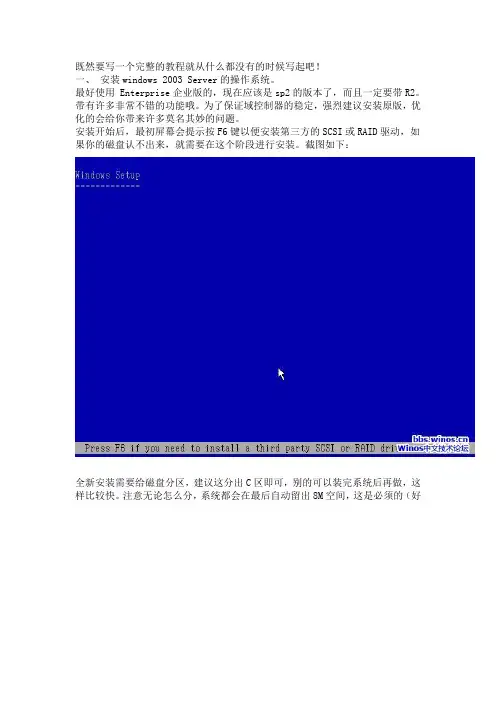
既然要写一个完整的教程就从什么都没有的时候写起吧!一、安装windows 2003 Server的操作系统。
最好使用 Enterprise企业版的,现在应该是sp2的版本了,而且一定要带R2。
带有许多非常不错的功能哦。
为了保证域控制器的稳定,强烈建议安装原版,优化的会给你带来许多莫名其妙的问题。
安装开始后,最初屏幕会提示按F6键以便安装第三方的SCSI或RAID驱动,如果你的磁盘认不出来,就需要在这个阶段进行安装。
截图如下:全新安装需要给磁盘分区,建议这分出C区即可,别的可以装完系统后再做,这样比较快。
注意无论怎么分,系统都会在最后自动留出8M空间,这是必须的(好在现在空间不值钱,呵呵)。
截图如下:磁盘格式务必使用NTFS,别和我提FAT,不是一个级别的东西,啥啥都不支持。
截图如下:服务器连接数的默认设置是5,注意这里的连接指的是并发连接,设大一点没关系,微软不找你的麻烦就行了。
截图如下:计算机的名称建议采用微软推荐的命名方式:**-***。
连接线前面可以是单位或部门的缩写,后面是具体机器名的缩写。
当设备日益增多时,这种命名方式会给你带来非常多的便利。
截图如下:典型网络设置是自动从DHCP服务器获取的。
因为服务器的IP地址不应该是动态分配的(呵呵,领导找不到,乐就大了),所以这里要选择自定义设置,截图如下:选择Internet协议TCP/IP这一项的属性。
注意,因为这台机器要作为第一个域控制器,这里的DNS要设置为本机的IP地址或是127.0.0.1 ,网关我就不写了,但你的要设置正确,不然DNS的递归测试会失败。
至于访问外网的事不用担心。
后面就会讲到。
截图如下:接下来的界面会询问你加入工作组(默认),还是加入域。
因为正在安装的就是第一台域控制器,所以这时还没有域可以加入,直接点击下一步。
截图如下:这之后就应该很顺利的安装完成并自动重启了。
你会看到windows 2003的登录界面。
输入用户名administrator以及安装时设定的密码,进入系统。
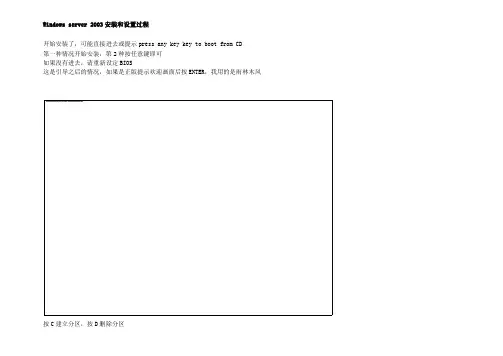
Windows server 2003安装和设置过程
开始安装了,可能直接进去或提示press any key key to boot from CD
第一种情况开始安装,第2种按任意键即可
如果没有进去,请重新设定BIOS
这是引导之后的情况,如果是正版提示欢迎画面后按ENTER,我用的是雨林木风
按C建立分区,按D删除分区
格式化(如果是已经建立并且空间足够的就可以不格式化)复制文件
重启之后进入Windows 2003继续安装,如果是正版按照提示输入用户名,密码,时间日期等等,我的雨林木风只需要等
重启之后进入系统,提示“管理您的服务器”,点下面的“登陆时不要显示此页”再关闭即可
进入“开始,程序,管理工具,服务”,打开“themes”属性,选择“自动”,应用,再点“启动”就可以换主题了
然后进行本地安全设置,取消密码复杂性设置
进入“开始,程序,管理工具,本地安全策略”,在“帐户策略,密码策略”里面
接下来取消CTRL+ALT+DEL登陆
在本地安全选项窗口里面,选择“本地策略,安全选项”,启动”不需要按CTRL+ALT+DEL“登陆
接下来,右击桌面,属性,设置,高级,疑难解答,把”硬件加速"拖到“完全”
接下来,如果你因为“本地安全策略”设置了密码,现在就可以删除了
按CTRL+ALT+DEL选“更改密码”,就可以更改了
接下来就可以像XP一样进行软件和驱动安装了,驱动程序可以用XP的。

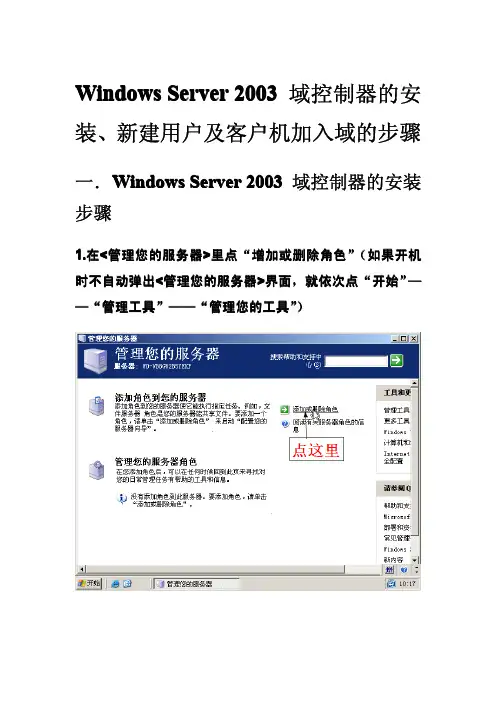
Windows Server 2003域控制器的安装、新建用户及客户机加入域的步骤一.Windows Server 2003域控制器的安装步骤1.在<管理您的服务器>里点里点““增加或删除角色增加或删除角色””(如果开机时不自动弹出<管理您的服务器>界面,就依次点界面,就依次点““开始开始””——“—“管理工具管理工具管理工具”——“”——“”——“管理您的工具管理您的工具管理您的工具””)2.直接点下一步””直接点““下一步3.选择后,点下一步””后,点““下一步下一步””后,点““下一步4.选择后,点7.再点下一步””再点““下一步下一步””后,点““下一步10.选择后,点11.输入你想要取的域名后,点“下一步”12.直接点下一步””直接点““下一步13.点“下一步下一步””14.再点下一步””再点““下一步15.选择后,点“下一步””一步16.设还原模式的密码后,点下一步””设还原模式的密码后,点““下一步17.点“下一步下一步””出现如下界面就耐心的等一段时间了18.等待一段时间后,点“完成”19.即重启即重启””20.出现如下界面,点完成””出现如下界面,点““完成之后就出现如下界面21.检验域控制器安装是否成功21.1选择“开始”——“管理工具”——“Active Directory 用户和计算机”21.2选择21.3出现如下的界面这时就说明域控制区器安装成功了二.在域里面新建一个用户1.为了在新建用户设密码的时候能顺利快速地进行,先调节一下一下““安全策略安全策略””,点,点““开始开始”——“”——“”——“管理工具管理工具管理工具”——“”——“”——“域域安全策略安全策略””2.点“安全设置安全设置””5.右击属性””,点““属性密码必须符合复杂性要求””,点右击““密码必须符合复杂性要求6.选择正确””,点““正确已禁用””,点选择““已禁用7.右击属性””,点““属性密码长度最小值””,点右击““密码长度最小值8.调为正确””调为““0”后,点后,点““正确9.然后,点然后,点““开始开始”——“”——“”——“关机关机关机”——“”——“”——“重新启动重新启动重新启动””10.重启进入桌面后重启进入桌面后,,点“开始开始””——“管理工具管理工具””——“ActiveDirectory 用户和计算机用户和计算机””11.右击右击““user ”,点,点““新建新建”——“”——“”——“用户用户用户””12.输入下一步””后,点““下一步用户登录名””后,点输入““姓”和“用户登录名13.输入下一步””用户不能更改密码””后,点“下一步密码””,选“用户不能更改密码输入““密码14.点“完成完成””15.在出现的界面中看到刚刚新建的用户名在出现的界面中看到刚刚新建的用户名““wlx”中新建的用户““wlx”就成功了此时,在域此时,在域““”中新建的用户三.客户机登录到域1.打开客户机(客户机可以装不同版本的的系统)后,右击“我的电脑我的电脑””,点,点““属性属性””2.点“计算机名计算机名””3.点“更改更改””4.输入要加的域名称后,点正确””输入要加的域名称后,点““正确5.如果加入域成功,将会显示如果加入域成功,将会显示““欢迎加入域”(以,最为例)的信息框,否则提示错误信息,我安装的为例)的信息框,否则提示错误信息”。

简介逐步式指南Microsoft Windows Server 2003 部署分步指南提供了很多常见操作系统配置的实际操作经验。
本指南首先介绍通过以下过程来建立通用网络结构:安装 Windows Server 2003;配置 Active Directory;安装 Windows XP Professional 工作站并最后将此工作站添加到域中。
后续分步指南假定您已建立了此通用网络结构。
如果您不想遵循此通用网络结构,则需要在使用这些指南时进行适当的修改。
在配置通用网络结构后,可以使用任何其他分步指南。
注意,某些分步指南除具备通用网络结构要求外,可能还需要满足额外的先决条件。
任何额外的要求都将列在特定的分步指南中。
Microsoft Virtual PC 可以在物理实验室环境中或通过虚拟化技术(如 Microsoft Virtual PC 2004 或Virtual Server 2005)来实施 Windows Server 2003 部署分步指南。
借助于虚拟机技术,客户可以同时在一台物理服务器上运行多个操作系统。
Virtual PC 2004 和 Virtual Server 2005 就是为了在软件测试和开发、旧版应用程序迁移以及服务器整合方案中提高操作效率而设计的。
Windows Server 2003 部署分步指南假定所有配置都是在物理实验室环境中完成的,但大多数配置不经修改就可以应用于虚拟环境。
这些分步指南中提供的概念在虚拟环境中的应用不在本文的讨论范围之内。
重要说明此处作为例子提到的公司、组织、产品、域名、电子邮件地址、徽标、个人、地点和事件纯属虚构,我们决无意影射,任何人也不应由此臆猜,任何真实的公司、组织、产品、域名、电子邮件地址、徽标、个人、地点或事件。
此通用基础结构是为在专用网络上使用而设计的。
此通用基础结构中使用的虚拟公司名称和域名系统 (DNS) 名称并没有为在 Internet 上使用而进行注册。
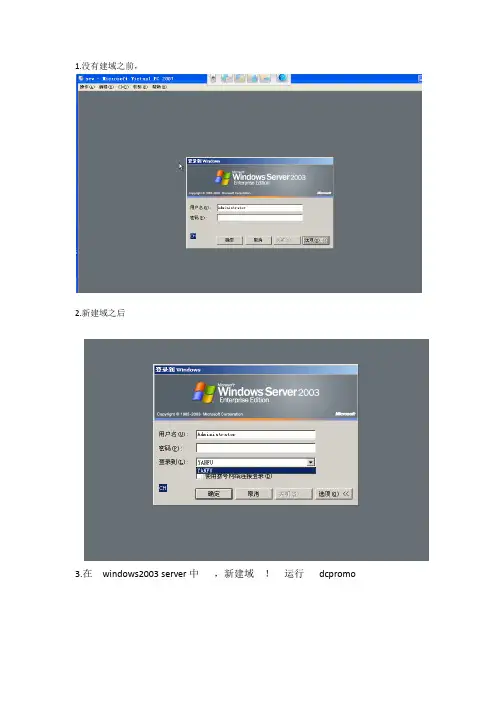
1.没有建域之前,
2.新建域之后
3.在windows2003 server中,新建域!运行dcpromo
这里选择“新域的域控制器”
这里选择,“新林中的域”,然后下一步,
不出错误的话,复制完之后就完成了域的建立,之后重启2003server,如下图
这里就可以登录我们的新域了,在“登录到”选项卡中选择“yanfu”,
登陆域成功之后,我们可以看到此server的系统属性,如图已经加入域中,
在另一台pc中,依次选择“我的电脑”→右键“属性”→“计算机名”→“域”如下图,输入域中有管理员权限的账户和密码
本地计算机成功加入域中
本地计算机加入域成功后,可在server 中看到新加入的计算机,如图,
如果此时我们使用本地计算机的用户名和密码,如下图提示,我们是无法进入域中的,因此我们必需输入域中的账户和密码。
新建域中用户名和密码,“user”右键→选择“新建用户”
建好账户之后,如下图,我们就可以在users中看到域中成员了,当然也包括新建的用户。
这时再用新建的域中账户,登录计算机,
登陆成功后,在本地计算机中查看计算机属性,如下图:
至此我们就完成了新建域以及计算机加域的实验,下一步将在另一台server中,新建额外域控制器,
和新建域一样,只是在这一步,选择“现有域的额外域控制器”,然后下一步
这一步,我们填写具有域控制器权限的用户名和密码。
安装域控制器Win2003配置系列--”点击“开始”程序管理工具”“配置您的服务器向导:“”“点击下一步,点击下一步,这里要检测一些东西,等待一下,检测完毕后:这里选择“自定义配置”,点击下一步,在这里选择需要安装的服务器角色,选中“域控制器(Active Directory)”,点击下一步,这里让我们确认一下,直接点击下一步,这里显示正在配置,然后会弹出域控制器安装向导:点击下一步,点击下一步,这里选择“新域的域控制器”,点击下一步,这里让选择新建域的类型,选择“在新林中的域”,点击下一步,在这里输入新域的DNS全名:输入完毕点击下一步,在这一步可能要等待一段时间,等一下即可。
稍后会弹出这个对话框:在这里输入域NetBIOS名,直接使用默认的即可,点击下一步,这里让选择域数据库的存储路径,因为是虚拟机,我就不改动什么了,直接使用默认的了,点击下一步,这里让选择SYSVOL文件夹的位置,我也使用默认,点击下一步,弹出了如下界面:说DNS诊断出错,因为我是刚装的虚拟机,DNS还没有装,那么一并安装了吧,选择第二项“在这台计算机上安装并配置DNS服务器…”,点击下一步,这里选择第二项“只与Windows 2000…”,点击下一步,这里让输入还原模式密码,输入123456,点击下一步,这里是上面的选择汇总,确定无误后点下一步,这里显示正在安装,稍等一下吧,由于我用的是镜像装的2003的虚拟机,所以装DNS是不好装的,,稍等一下之后,会显示:我选择“跳过DNS安装”,确定,点击完成。
选择“立即重新启动”。
重启的时候需要的时间可能会有点长,这是正常现象。
开机完毕后,弹出:点击完成,弹出:点击“管理Active Directory中的用户和计算机”:,创建成功。
OK.。
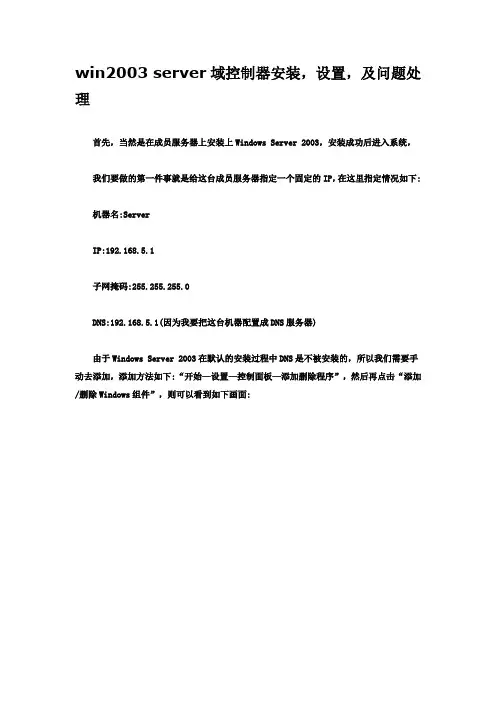
win2003 server域控制器安装,设置,及问题处理首先,当然是在成员服务器上安装上Windows Server 2003,安装成功后进入系统,我们要做的第一件事就是给这台成员服务器指定一个固定的IP,在这里指定情况如下: 机器名:ServerIP:192.168.5.1子网掩码:255.255.255.0DNS:192.168.5.1(因为我要把这台机器配置成DNS服务器)由于Windows Server 2003在默认的安装过程中DNS是不被安装的,所以我们需要手动去添加,添加方法如下:“开始—设置—控制面板—添加删除程序”,然后再点击“添加/删除Windows组件”,则可以看到如下画面:向下搬运右边的滚动条,找到“网络服务”,选中:默认情况下所有的网络服务都会被添加,可以点击下面的“详细信息”进行自定义安装,由于在这里只需要DNS,所以把其它的全都去掉了,以后需要的时候再安装:然后就是点“确定”,一直点“下一步”就可以完成整个DNS的安装。
在整个安装过程中请保证Windows Server 2003安装光盘位于光驱中,否则会出现找不到文件的提示,那就需要手动定位了。
安装完DNS以后,就可以进行提升操作了,先点击“开始—运行”,输入“Dcpromo”,然后回车就可以看到“Active Directory安装向导”在这里直接点击“下一步”:这里是一个兼容性的要求,Windows 95及NT 4 SP3以前的版本无法登陆运行到Windows Server 2003的域控制器,我建议大家尽量采用Windows 2000及以上的操作系统来做为客户端。
然后点击“下一步”:在这里由于这是第一台域控制器,所以选择第一项:“新域的域控制器”,然后点“下一步”:既然是第一台域控,那么当然也是选择“在新林中的域”:在这里我们要指定一个域名,我在这里指定的是,这里是指定NetBIOS名,注意千万别和下面的客户端冲突,也就是说整个网络里不能再有一台PC的计算机名叫“demo”,虽然这里可以修改,但个人建议还是采用默认的好,省得以后麻烦。
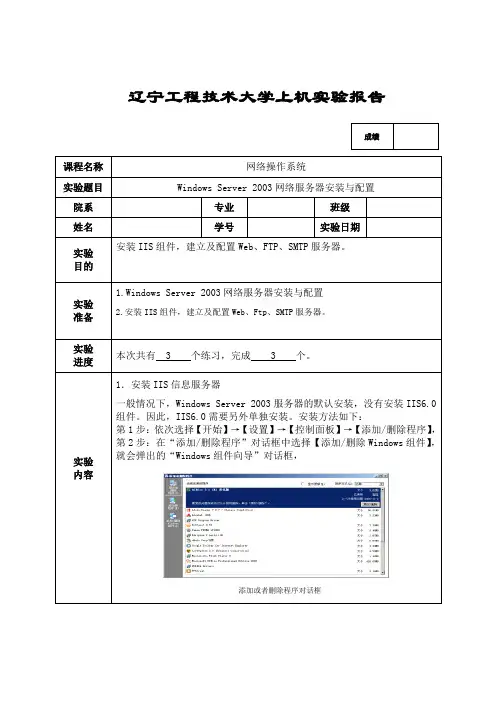
辽宁工程技术大学上机实验报告课程名称网络操作系统实验题目Windows Server 2003网络服务器安装与配置院系专业班级姓名学号实验日期实验目的安装IIS组件,建立及配置Web、FTP、SMTP服务器。
实验准备1.Windows Server 2003网络服务器安装与配置2.安装IIS组件,建立及配置Web、Ftp、SMTP服务器。
实验进度本次共有 3 个练习,完成 3 个。
实验内容1.安装IIS信息服务器一般情况下,Windows Server 2003服务器的默认安装,没有安装IIS6.0组件。
因此,IIS6.0需要另外单独安装。
安装方法如下:第1步:依次选择【开始】→【设置】→【控制面板】→【添加/删除程序】,第2步:在“添加/删除程序”对话框中选择【添加/删除Windows组件】,就会弹出的“Windows组件向导”对话框,添加或者删除程序对话框成绩Windows 组件向导对话框第3步:在Windows 组件向导对话框中选择“应用程序服务器”,单击【详细信息】,在其中选择“Internet 信息服务(IIS)”,单击【确定】,如图所示。
应用程序服务器对话框第4步:回到“Windows 组件向导”对话框中,单击【下一步】。
这时,需要在光驱中放入Windows Server 2003的系统安装盘,如图所示。
Windows 组件向导安装对话框第5步:安装完毕后,依次选择【开始】→【设置】→【控制面板】→【管理工具】→【Internet信息服务(IIS)管理器】,就会出现如图所示的“Internet信息服务”对话框。
图7-6 Internet信息服务对话框第6步:在IE浏览器的地址栏中输入“http://localhost”或者“http://你的计算机名字”或者“http://127.0.0.1”。
回车后,如果出现“建设中”字样,表示IIS安装成功,如图所示。
图7-7 成功安装IIS2.IIS的配置与管理基本Web站点的配置,操作步骤如下:第1步:依次选择【开始】→【设置】→【控制面板】→【管理工具】→【Internet信息服务(IIS)管理器】,展开“TEST(本地计算机)”(其中TEST为服务器的名称),然后展开“网站”。
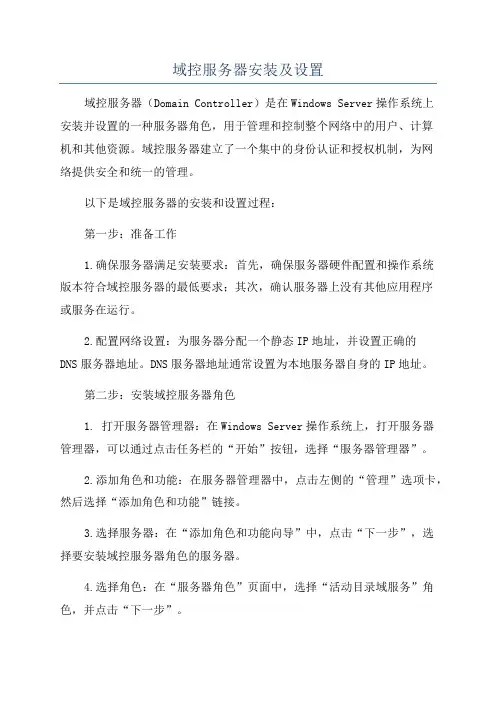
域控服务器安装及设置域控服务器(Domain Controller)是在Windows Server操作系统上安装并设置的一种服务器角色,用于管理和控制整个网络中的用户、计算机和其他资源。
域控服务器建立了一个集中的身份认证和授权机制,为网络提供安全和统一的管理。
以下是域控服务器的安装和设置过程:第一步:准备工作1.确保服务器满足安装要求:首先,确保服务器硬件配置和操作系统版本符合域控服务器的最低要求;其次,确认服务器上没有其他应用程序或服务在运行。
2.配置网络设置:为服务器分配一个静态IP地址,并设置正确的DNS服务器地址。
DNS服务器地址通常设置为本地服务器自身的IP地址。
第二步:安装域控服务器角色1. 打开服务器管理器:在Windows Server操作系统上,打开服务器管理器,可以通过点击任务栏的“开始”按钮,选择“服务器管理器”。
2.添加角色和功能:在服务器管理器中,点击左侧的“管理”选项卡,然后选择“添加角色和功能”链接。
3.选择服务器:在“添加角色和功能向导”中,点击“下一步”,选择要安装域控服务器角色的服务器。
4.选择角色:在“服务器角色”页面中,选择“活动目录域服务”角色,并点击“下一步”。
5.选择功能:在“功能”页面中,没有特殊需求的情况下,保持默认设置,点击“下一步”。
6.安装选择:在“安装”页面中,点击“下一步”。
7.安装过程:在“确认安装选择”页面中,点击“安装”开始安装域控服务器角色。
第三步:配置域控服务器1.等待安装完成:安装过程可能需要一些时间,请耐心等待。
2.完成安装:安装完成后,点击“关闭”。
3.配置域控服务器角色:在服务器管理器中,点击左侧的“完成域控服务器设置”链接,然后按照向导指引进行配置。
4.添加新林或域:在“活动目录域服务安装向导”中,选择“添加一个新的林”(如果需要创建新的域)或“将该服务器提升为域控服务器”(如果已经存在域,需要添加该服务器到现有域中)。
在WINDOWS 2003 SERVER上利用域服务器设置管理域用户与计算机的相关操作第一步:安装WINDOWS 2003 SERVER,打补丁,安装防病毒软件,并设置IP地址第二步:在WINDOWS 2003 SERVER添加域服务器1、打开“管理您的服务器” ,选择“添加或删除角色”2、在弹出的“预备步骤”中单击“下一步”3、在“服务器角色”中选择“域控制器(Active Directory)”4、在“选择总结”中单击“下一步”5、在“Active Directory安装向导”中单击“下一步”6、“在操作系统兼容性”中单击“下一步”7、在“域控制器类型”中选择“新域的域控制器”8、在“创建一个新域”中选择“在新林中的域”9、在“新域名”中输入你所建域的名称,也可以是“teacher”“Stu”等等。
10、在“NetBIOS域名”中自己命名NetBIOS域名11、“在数据库和日志文件文件夹”中单击“下一步”12、在“共享系统卷”中单击“下一步”13、在“DNS注册诊断”中单击“下一步”14、在“权限”中单击“下一步”15、在“目录服务还原模式的管理员密码”中输入自行设置的还原密码16、在“摘要”中单击“下一步”17、这时出现下面的界面,系统开始配置Active Directory,并提示插入WINDOWS2003 SERVER安装盘,需要一点时间18、安装完成后显示出下,单击“完成”19、显示“此服务器现在是域控制器”,单击“完成”20、这时,重启计算机。
回到“配置您的服务器向导”,你会发现其中多了“域控制器(Active Directory)”至此,第二步工作完成。
第三步:在域控制器中批量生成用户1、在EXCEL中为每个学生生成一个用户名和密码。
说明:a) WINDOWS 2003 SERVER默认密码要求比较高,如果要给学生设置比较容易记的密码,需要事先更改WINDOWS 2003 SERVER中的设置,具体办法如下:“开始”—“程序”—“管理工具”—“域安全策略”,打开“安全设置”选择“账户策略”—“密码策略”,将其中的“密码必须符合复杂性要求”禁用;并修改“密码长度最小值”。
情境1_项目1:Windows Server 2003安装、域环境搭建与管理1、实验目的掌握Windows 2003的安装和配置、域控制器的安装2、实验主要内容(1)Windows 2003的安装、域控制器的安装(2)查看所在系统的网络配置情况(3)网络组件的安装和配置(4)备用配置的应用(5)常用网络命令的使用3、实验仪器设备一台计算机,要求能开启两台虚拟机,其中一台标识为:windows server 2003A,在该台上学生自行安装Windows server 2003网络操作系统,另一台标识为:windows server 2003B,选择已安装好的Windows 2003系统(不要选择LONDON那台)。
4、实验步骤4.1 在windows server 2003A虚拟机上进行Windows server2003系统安装4.1.1 启动虚拟机软件,新建一台虚拟机,命名为windows server 2003A4.1.2 在虚拟机上载入CD映像,选择windows server 2003企业光盘映像4.1.3 启动虚拟机,进行安装向导4.2在windows server 2003B虚拟机上装载已安装好的Windows 2003系统(不要选择LONDON那台)4.3 在windows server 2003B虚拟机上熟悉TCP/IP协议配置4.3.1设置为自动配置或动态配置(1)右单击网上邻居---属性---右单击本地连接---属性---从列表中选TCP/IP 协议并双击,弹出TCP/IP属性窗口----选取自动获得IP地址单选框,按确定(2)开始---运行----输入cmd,切换到DOS窗口,运行IPconfig/all,查看网络配置情况,并填写以下表格:回答问题:本机是否获取到有效的IP地址?从哪里获得?4.3.2手动配置右单击网上邻居---属性---右单击本地连接---属性---从列表中选TCP/IP协议并双击,弹出TCP/IP属性窗口----选取使用下面的IP地址单选框,在以下的IP地址、子网掩码、默认网关文本框中输入正确的值----选择使用下面的DNS服务器地址单选框,在首选DNS服务器和备用DNS服务器的文本框中输入正确的值,(注意IP地址的分类、子网掩码的选择和DNS服务器的作用)----单击“高级”按钮,可设置多个的IP 地址、默认网关、和DNS配置。
服务器与网络配置一在装有windows XP系统服务器主机上安装windows server 2003系统安装过程如下:1.首先准备一台装有windows XP系统的电脑、虚拟精灵、windows server 2003 光盘镜像、visual studio 2008镜像、sql server 2005镜像、Microsoft Visual SourceSafe 2005安装包;2.将虚拟精灵安装到windows XP系统下用虚拟光驱打开windows server 2003光盘镜像安装系统。
3.系统安装完毕后依次安装visual studio 2008、sql server 2005和Microsoft Visual SourceSafe 2005。
4.配置服务器首先为系统安装IIS网络服务:安装方法如下点击“开始”——“控制面板”——“添加或删除程序”在右栏选择“添加或删除windows组件”勾选“网络服务”和“应用程序服务器”并双击“应用程序服务器”勾选“Internet 信息服务(IIS)”并双击然后勾选“文件传输协议(FTP)服务”点击确定;如图示:在此之前你首先要把windows server 2003镜像加载到虚拟光驱内,完成安装。
5.点击“开始”——“管理工具”——“Internet信息服务(IIS)”打开Internet 信息服务(IIS)点击“FTP站点”——右击“默认站点”——“属性”1>FTP站点选项卡描述:键入对该站点的说明文字,这个名字将会出现在“IIS 管理器”左窗格的目录中,以标识该站点IP地址:设置此站点使用的IP地址。
如果此服务器有多个IP地址,选择其中的一个即可。
倘若在IIS服务器中同时执行多个FTP站点,可以使用不同的IP地址。
这样用户在访问FTP站点时,只要在浏览器中输入"ftp:// ip地址"就可以访问FTP服务器了。
TCP端口:如果站点为了安全不使用21这个默认保留给FTP 服务器的端口,则在此重新设置一端口。
Win2003server安装全图解Win2003是微软最新一代的网络操作系统。
它不仅适用于高安全、高稳定性的服务器领域,而且也可以安装到家用电脑上,因为此款操作系统比起以前的版本,更稳定、更安全、更容易使用!而其安装,也跟其“前辈”大同小异,安装比较容易;只是要注意,其安装时需要最低128M的内存和不低于600MHz的CPU主频。
下来一起来看看整个安装过程。
STEP1:将安装光盘放入光驱,进入我们熟悉的安装界面:回车后会出现软件的授权协议,按F8键同意其协议后进入下一步。
接着安装程序会自动搜索系统中已安装的操作系统,并询问用户将操作系统安装到系统的哪个分区中,请根据实际情况选择。
接着会询问采用何种方式对分区格式化。
要想发挥win2003安全稳定的特点,就得选择NTFS格式。
一切“对话”完成后,安装程序开始从光盘复制安装文件到硬盘上,随后会提示你重启计算机。
STEP2:短暂的重启后,进入安装的实质界面。
安装程序开始收集必要的安装信息,并在左下角提示出安装的完成时间。
STEP3:接着会出现“区域和语言选项”互动窗口,不管它直接按下一步。
STEP4:在“个人信息”窗口中,可随意输入你的信息后按下一步。
STEP5:安装程序必不可少的一步,就是输入安装序列号,一般在光盘封面或说明书里可找到。
STEP6:在“授权模式”窗口里要稍稍注意。
对于服务器的安装来说,此时最好先就设置好允许多少客户端同时连接此服务器;而对于单机用户来说,不用管它直接点下一步即可。
STEP7:在“计算机名称和管理员密码”窗口里,可以先在这里设置计算机名和admin的管理密码,当然也可以安装完成后在系统里创建。
STEP8:如果你不是很清楚网络的相关设置,就保持其默认的“典型设置”。
STEP9:在设置工作组或计算机域的时候,不论是单机还是局域网服务器建议都选第一项,当把系统安装完毕后再进行详细的设置。
OK,接下来的事就交给安装程序,它将开始安装开始菜单项、对组件进行注册等最后的设置,耐心等待吧。
将Windows Server 2003安装为域控制器目的:将一台主机架设成Windows Server 2003 域控制器,用域来控制局域网内的主机。
准备工作:1. Windows Server 2003 安装盘一张。
2. 将服务器的操作系统安装为Windows Server 2003。
(服务器要有光驱)一、将服务器配置为DHCP服务器。
1. 打开“管理您的服务器向导”(开始->管理工具->管理您的服务器),点击“添加或删除角色”点击“添加或删除角色”后,出现如下画面:直接点击“下一步”,选择“自定义配置”,点击“下一步”,选择“DHCP 服务器”,点击“下一步”,按照提示点“下一步”,直到出现“新建作用域向导”点击“下一步”,对于名称,输入“TEST DOMAIN”(随便你输入名称),描述为空,点“下一步”,输入起始IP:192.168.1.2,结束IP192.168.1.254,子网掩码:255.255.255.0。
(这个根据实际情况而定,看你的主机的IP地址、子网掩码、默认网关。
我的情况如下是:IP:192.168.1.27,子网掩码:255.255.255.0;网关:192.168.1.1。
所以,这里起始IP为192.168.1.2,结束IP为192.168.1.254,网关为192.168.1.1,这样就可以使整个局域网内的主机都可以加入域进行控制。
)点击“下一步”,很显然,这里网关要输入:192.168.1.1,(上面已经讲清楚了),点“下一步”,对于“域名称和DNS服务器”中的“父域”输入“ “,对于“IP地址”输入你本机的IP地址,即:192.168.1.27,这个IP地址就是你的域服务器的IP,点“添加”,点“下一步”,肯定是选择“激活作用域”了,点“下一步”。
点击两次“完成”,重启你的计算机。
到此,域服务器已经设置为DHCP服务器。
二、将服务器设置为域控制器打开开始菜单,输入“DCPROMO”,回车,回车后,出现“Active Directory 安装向导”,点击“下一步”,出现“操作系统兼容性”信息后,单击“下一步”,选择“新域的域控制器”,点“下一步”,选择“在新林中的域”,点击“下一步”,“新域的 DNS全名”输入“”,点击“下一步”,点击“下一步”,表示使用“TEST”作为域NetBIOS名,直接点“下一步”,数据库和日志文件文件夹放在默认目录下就可以了,注意:SYSVOL文件夹必须在NTFS卷上,即这个文件夹所在的磁盘格式必须为NTFS,点“下一步”,呵呵,出现这个画面不要以为出现错误了,选择第二项,点“下一步”,选择“只与 Windows 2000 或 Windows Server 2003 操作系统兼容的权限”(默认),然后单击“下一步”,设置好你的还原模式密码之后,点“下一步”,出现“Active Directory 安装选项摘要”,单击“下一步”开始安装 Active Directory。
域控制器安装入门图解教程
目前很多公司的网络中的PC数量均超过10台:按照微软的说法,一般网络中的PC数目低于10台,
则建议建议采对等网的工作模式,而如果超过10台,则建议采用域的管理模式,因为域可以提供一种集
中式的管理,这相比于对等网的分散管理有非常多的好处,那么如何把一台成员服务器提升为域控?我们
现在就动手实践一下:
本篇文章中所有的成员服务器均采用微软的Windows Server 2003,客户端则采用Windows XP。
首先,当然是在成员服务器上安装上Windows Server 2003,安装成功后进入系统,
我们要做的第一件事就是给这台成员服务器指定一个固定的IP,在这里指定情况如下:
机器名:Server
IP:192.168.5.1
子网掩码:255.255.255.0
DNS:192.168.5.1(因为我要把这台机器配置成DNS服务器)
由于Windows Server 2003在默认的安装过程中DNS是不被安装的,所以我们需要手动去添加,添加
方法如下:“开始—设置—控制面板—添加删除程序”,然后再点击“添加/删除Windows组件”,则可以看到
如下画面:
向下搬运右边的滚动条,找到“网络服务”,选中:
默认情况下所有的网络服务都会被添加,可以点击下面的“详细信息”进行自定义安装,由于在这里只
需要DNS,所以把其它的全都去掉了,以后需要的时候再安装:
Server 2003安装光盘位于光驱中,否则会出现找不到文件的提示,那就需要手动定位了。
安装完DNS以后,就可以进行提升操作了,先点击“开始—运行”,输入“Dcpromo”,然后回车就可以
看到“Active Directory安装向导”
在这里直接点击“下一步”:
的域控制器,我建议大家尽量采用Windows 2000及以上的操作系统来做为客户端。
然后点击“下一步”:
在这里由于这是第一台域控制器,所以选择第一项:“新域的域控制器”,然后点“下一步”:
既然是第一台域控,那么当然也是选择“在新林中的域”:
在这里我们要指定一个域名,我在这里指定的是,
这里是指定NetBIOS名,注意千万别和下面的客户端冲突,也就是说整个网络里不能再有一台PC的
计算机名叫“demo”,虽然这里可以修改,但个人建议还是采用默认的好,省得以后麻烦。
在这里要指定AD数据库和日志的存放位置,如果不是C盘的空间有问题的话,建议采用默认。
这里是指定SYSVOL文件夹的位置,还是那句话,没有特殊情况,不建议修改:
第一次部署时总会出现上面那个DNS注册诊断出错的画面,主要是因为虽然安装了DNS,但由于并
没有配置它,网络上还没有可用的DNS服务器,所以才会出现响应超时的现象,所以在这里要选择:“在这
台计算机上安装并配置DNS,并将这台DNS服务器设为这台计算机的首选DNS服务器”。
“这是一个权限的选择项,在这里,我选择第二项:“只与Windows 2000或Window 2003操作系统兼容
的权限”,因为在我做实验的整个环境里,并没有Windows 2000以前的操作系统存在”
这里是一个重点,还原密码,希望大家设置好以后一定要记住这个密码,千万别忘记了,因为在后面
的关于活动目录恢复的文章上要用到这个密码的。
这是确认画面,请仔细检查刚刚输入的信息是否有误,尤其是域名书写是否正确,因为改域名可不是
闹着玩的,如果有的话可以点上一步进入重输,如果确认无误的话,那么点“下一步”就正式开安装了:
几分钟后,安装完成:
点完成:
点“立即重新启动”。
然后来看一下安装了AD后和没有安装的时候有些什么区别,首先第一感觉就是关机和开机的速度明
显变慢了,再看一下登陆界面:
多出了一个“登陆到”的选择框:
进入系统后,右键点击“我的电脑”选“属性”,点“计算机”
怎么样?和安装AD以前不一样吧,其它的比如没有本地用户了,在管理工具里多出么多图标什么的,
这些将在以后的文章里讲述,这里就不再详谈了。
+
在我的上一篇文章中,已经把一台名为Server的成员服务器提升为了域控制器,那我们现在来看一下
如何把下面的工作站加入到域。
到域控制器,运行“dsa.msc”,出现“AD用户和计算机”管理控制台:
先来新建一个用户,展开“”,在“Users”上击右键,点“新建”-“用户”:
然后出现一个新建用户的向导,在这里,我新建了一个名为“swg”的用户,并且把密码设为“永不过期”。
这样点“下一步”,直到完成,就可以完成用户的创建。
然后在“”上点击右键,先择“委派控
制”:
就会出现一个“委派控制向导”:
点击“下一步”:
点击中间的“添加”按钮,并输入刚刚创建的“swg”帐号:
然后点“确定”:
再点“下一步”:
在上面的画面中,暂时不需要让该用户去“管理组策略链接”,所以在这里,仅仅选择“将计算机加入到
域”,然后点“下一步”:
最后是一个信息核对画面,要是没有什么问题的话,直接点“完成”就可以了。
接下来转到客户端,看看怎么把XP进来,在实验中采用的客户端操作系统是Windows XP专业版,需要
先来设置一下这台XP的网络:
计算机名:TestXP
IP:192.168.5.5
子网掩码:255.255.225.0
DNS服务器:192.168.5.1,
设置完网络以后,在“我的电脑”上击右键,选“属性”,点“计算机名”。
在这里把“隶属于”改成域,并输入:“”,并点确定,这是会出现如下画面:
输入刚刚在域控上建的那个“swg”的帐号,点确定:
出现上述画面就表示成功加入了,然后点确定,点重启就算OK了。
来看一下登陆画面有没有什么不
一样:
看到那个“登陆到”了吧,可以选择域登陆还是本机登陆了,在这里选择域“DEMO”,这样就可以用域
用户进行登陆了。
进入系统后,在“我的电脑”上击右键,选“属性”,点“计算机名”:
看到用黑框标出来的地方和没有加入到域的时候的区别的吧?
当把下面的客户端加入到域后,如果域控制器处于关闭状态或者死机的话,那么,会发现下面的客户
机无法登陆到域,所以再建立一台域控制器,用来防止其中一台出现意外损坏的情况是很有必要的。
后来
建立的那台域控制器叫额外域控制器。
来看看额外域控制器的建立过程吧:
当然网络设置永远是在第一步的:
计算机名:Bserver
IP:192.168.5.2
子网掩码:255.255.255.0
DNS:192.168.5.1
既然是提升为域控制器,那么DNS组件也是要添加的,添加方法和我的第一篇文章中所定的一样,
这里就不再重复了。
添加完成后,同样是点击“开始”-“运行”-“dcpromo”:
出现的向导和操作系统兼容性同安装第一台域控时是一样的,唯一要注意的是下面的那个画面:
安装第一台时选择的是“新域的域控制器”,这里要选择的是“现有域的额外域控制器”,然后点“下一步”:
21
在这里,输入域的管理员帐号的密码,在“域”里填入相应域的DNS 全名或NetBios 名,点“下一步”:
在这里一定要填入现有域的DNS 全名,然后再点“下一步”,接下去的操作和安装第一台域控制器时是一样的,所以就不再写下去了,直到完成就可以了。
至于在两台域控制器的域环境下,其中一台损坏,如何让另一台接替工作,我将在以后的文章一一详解。